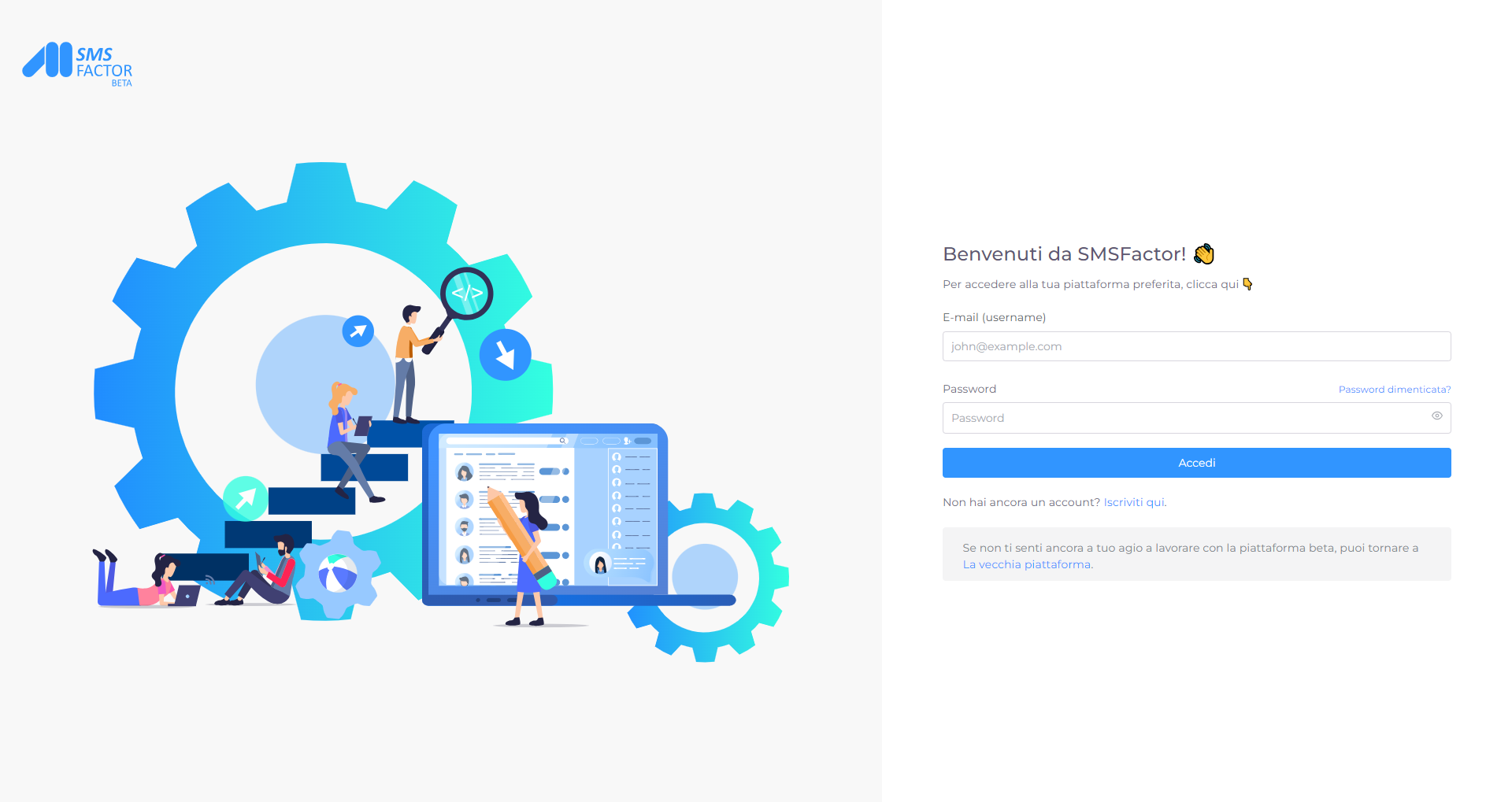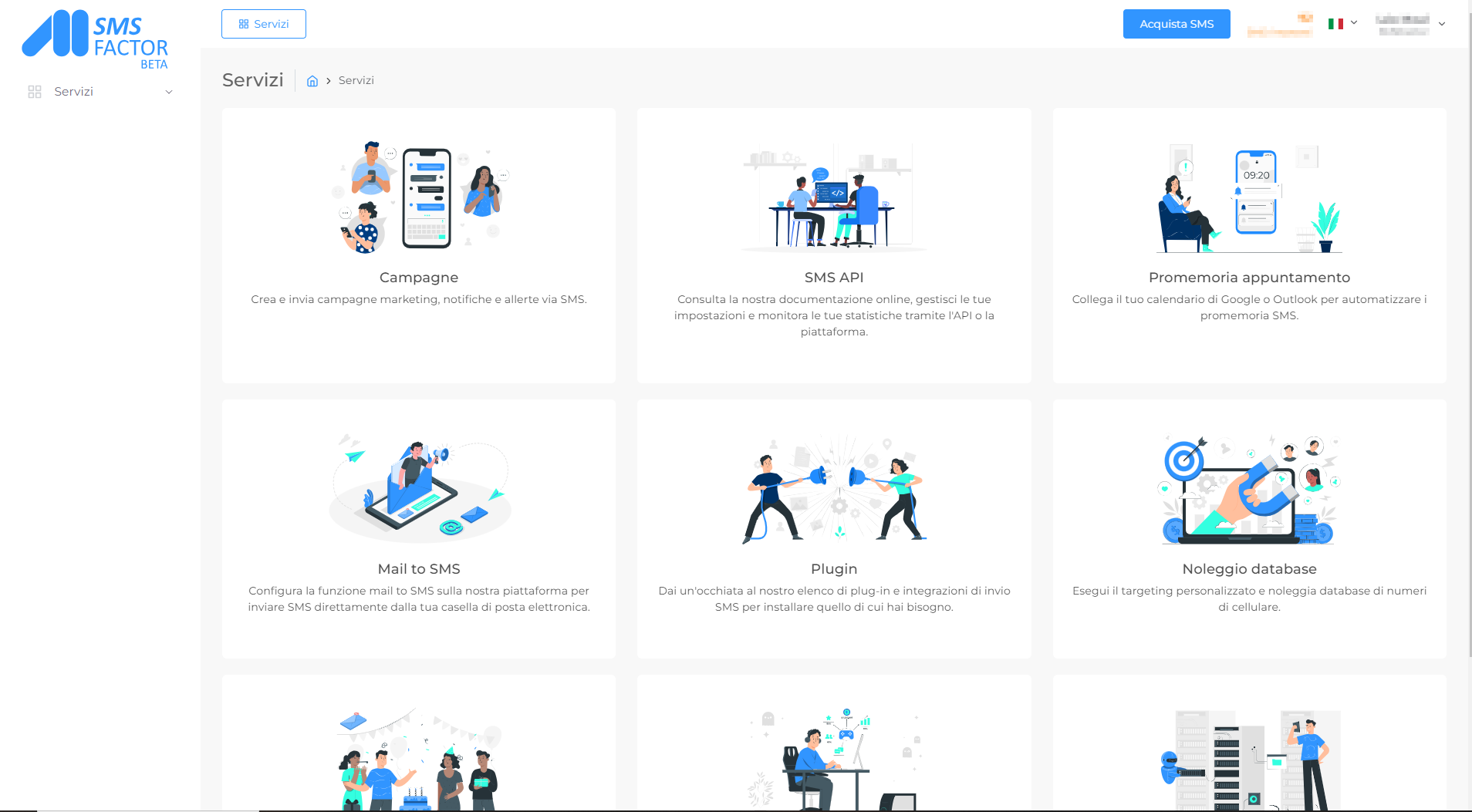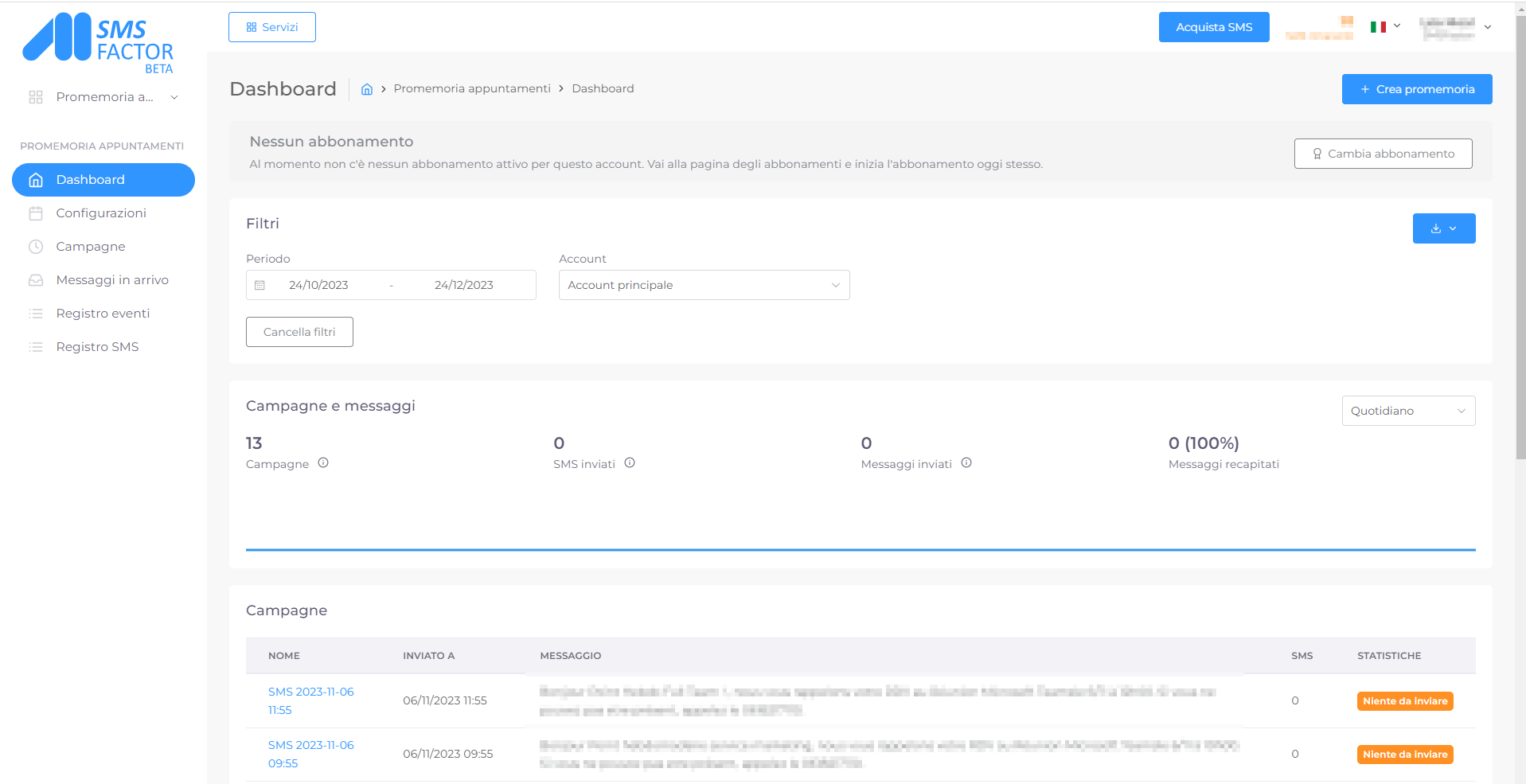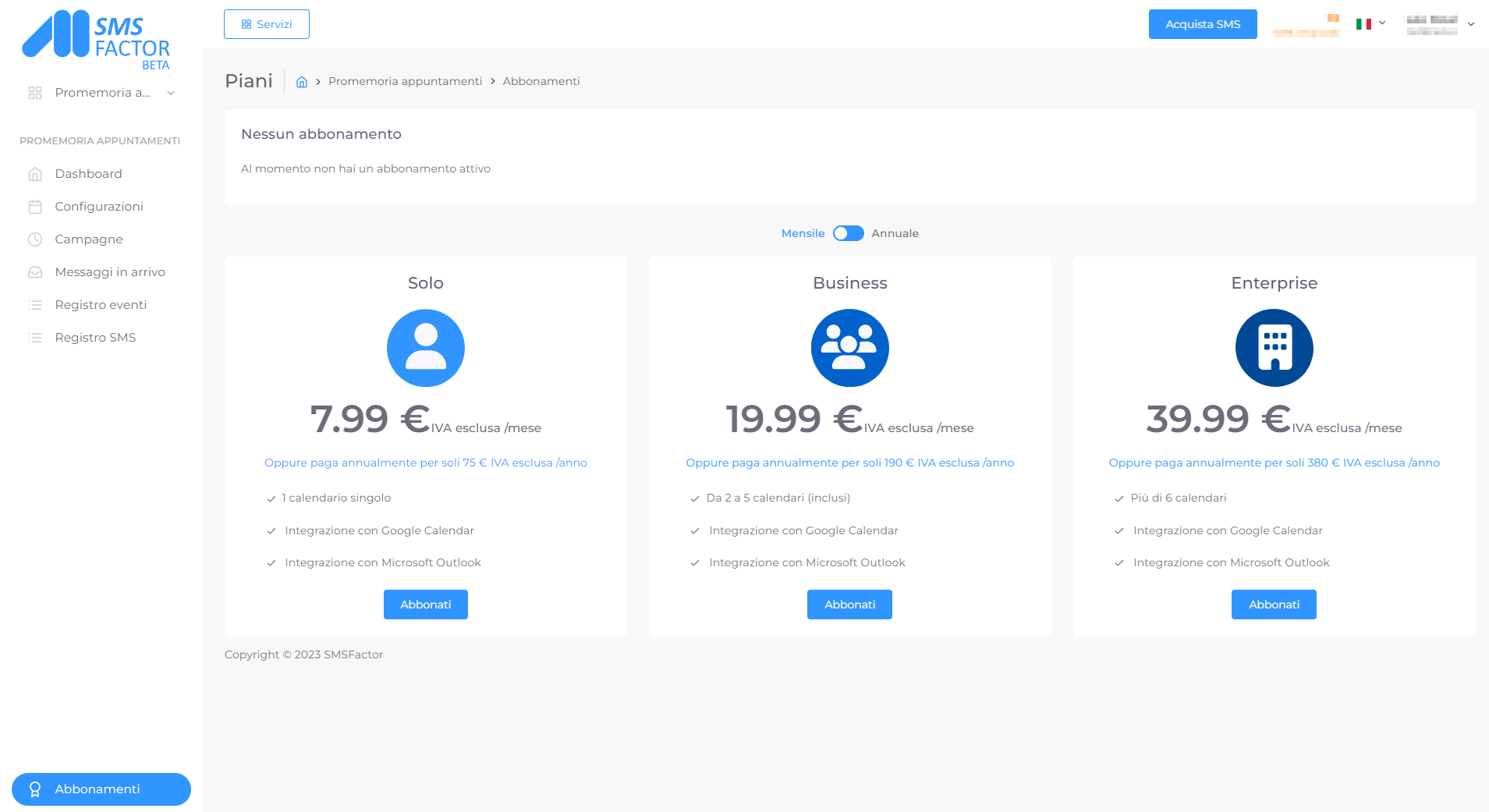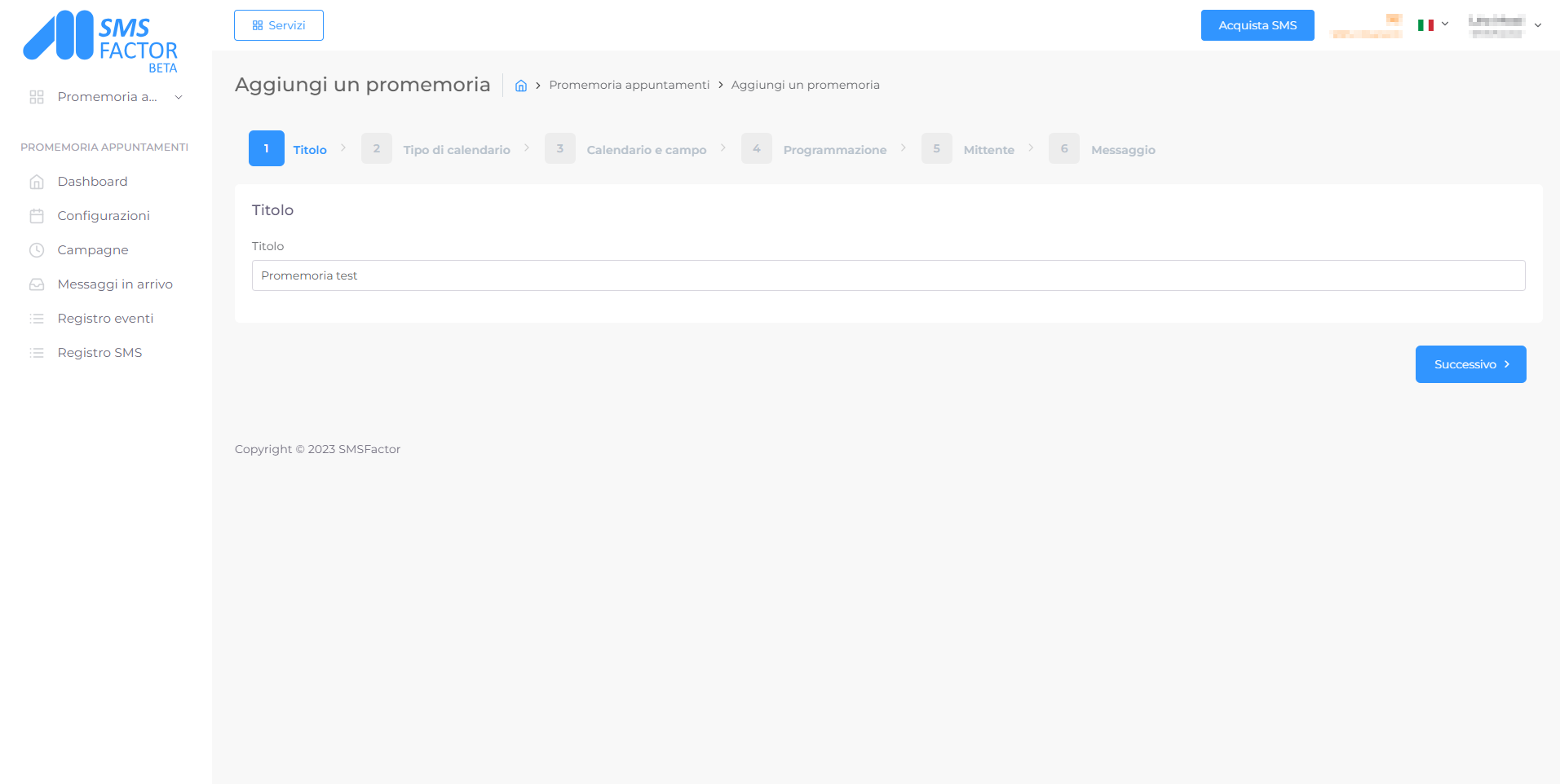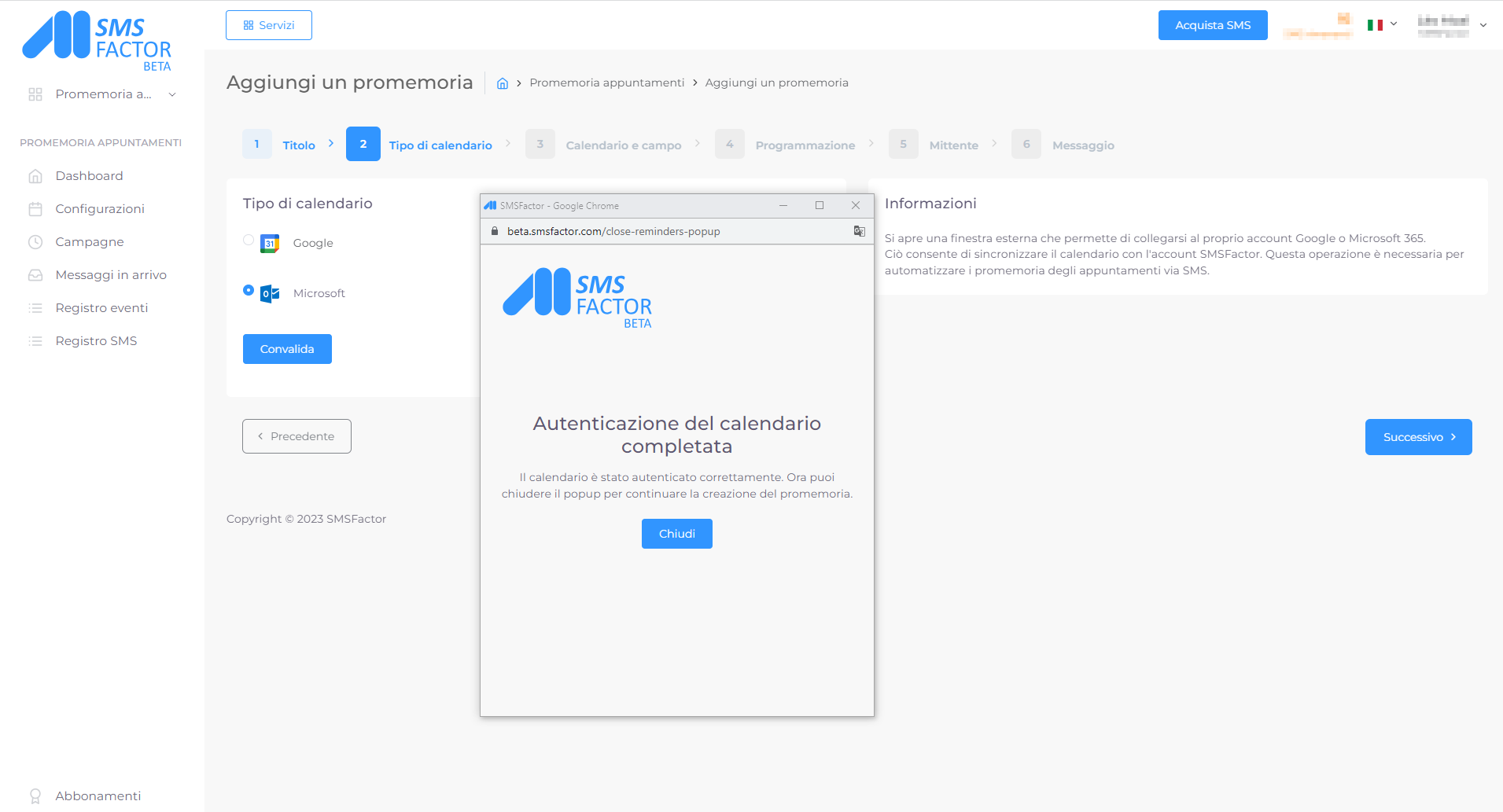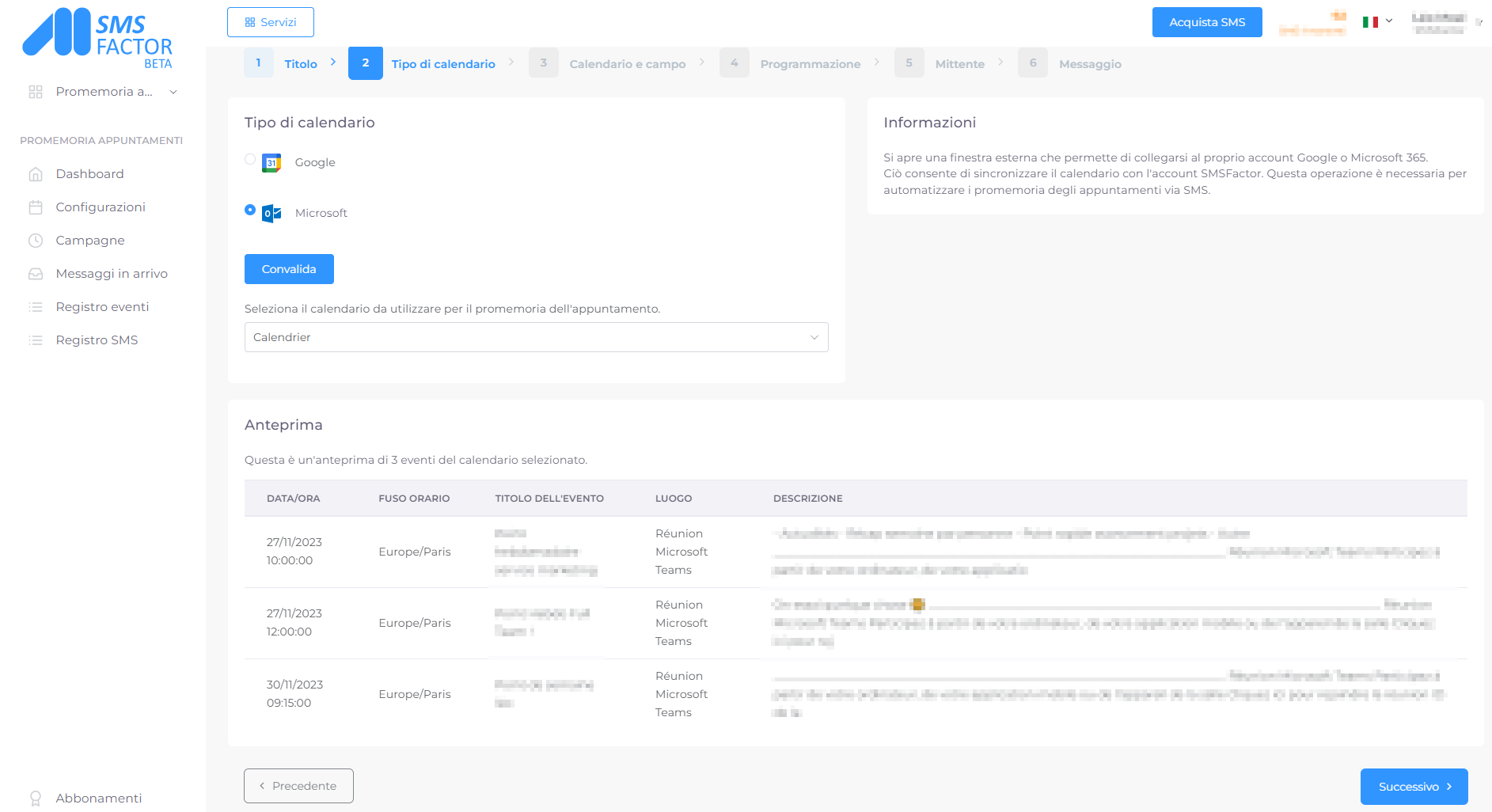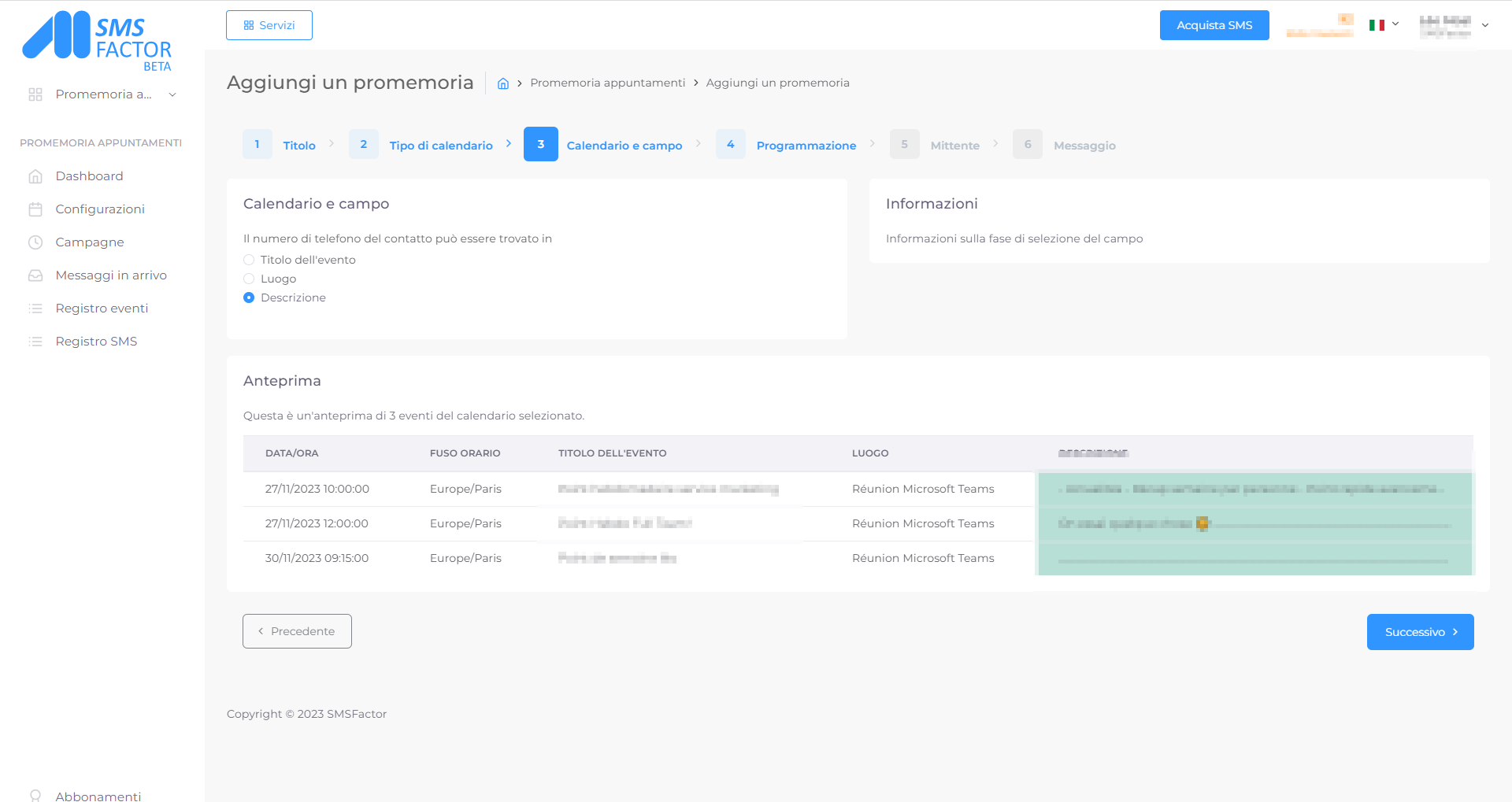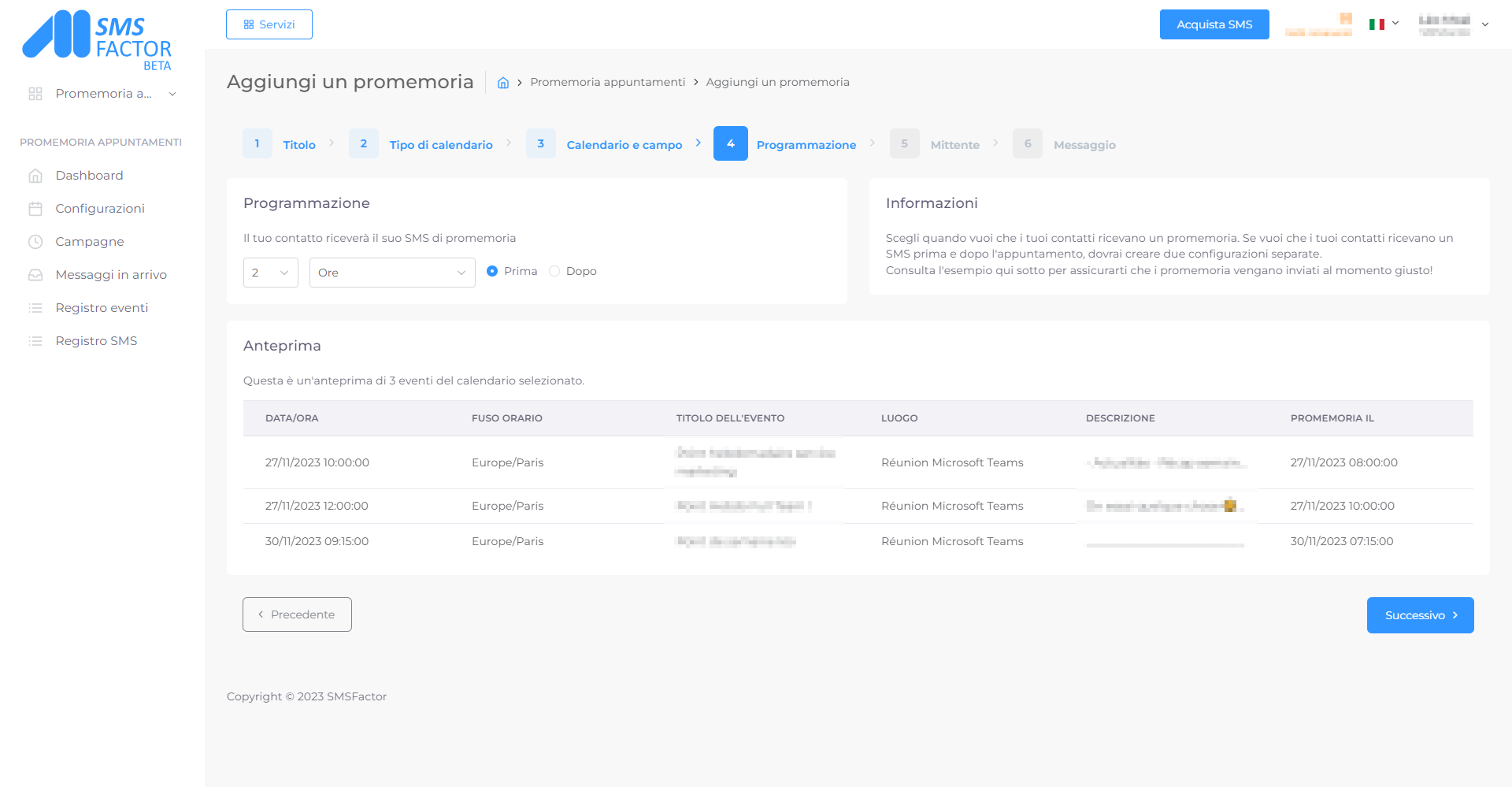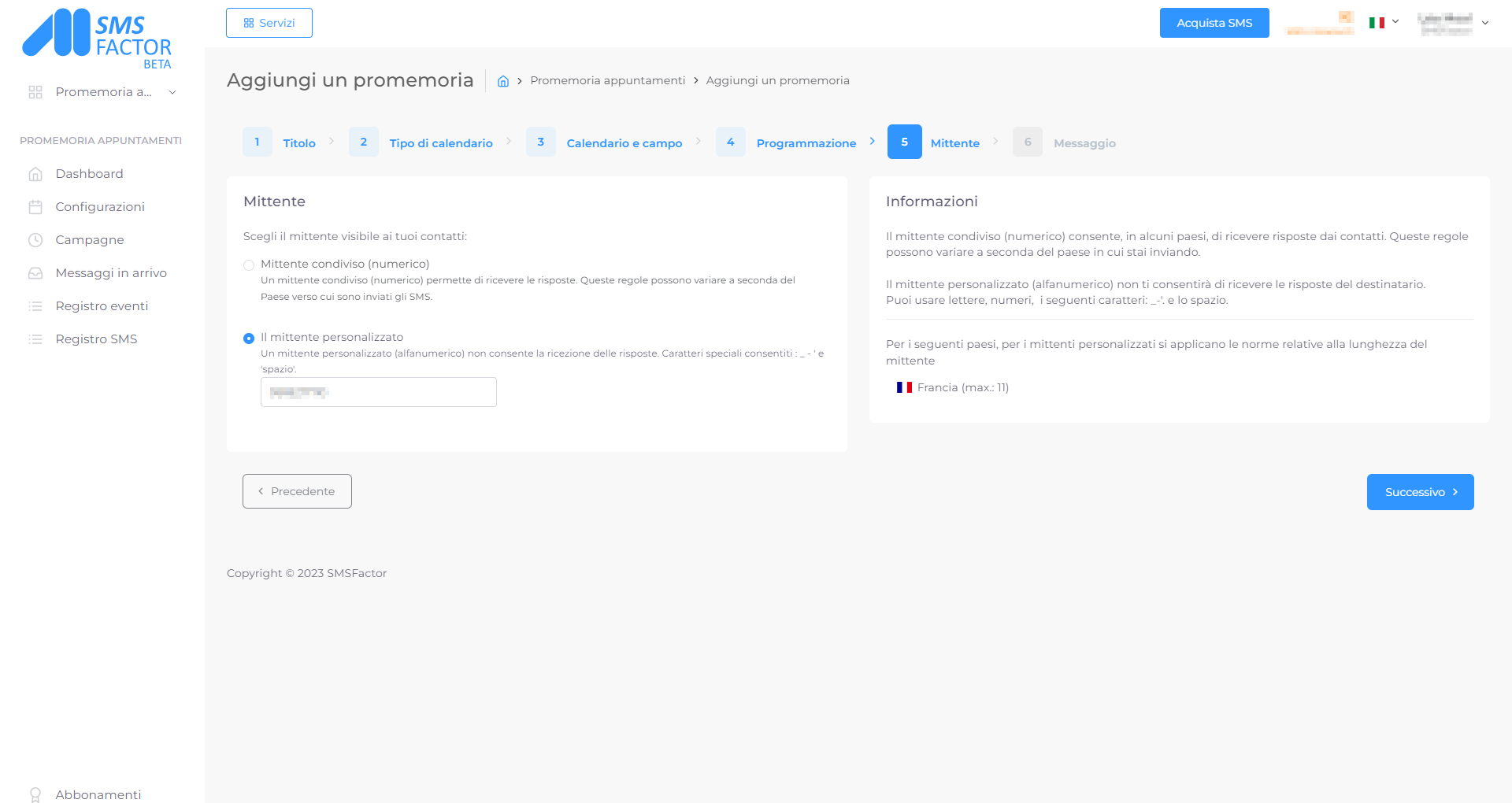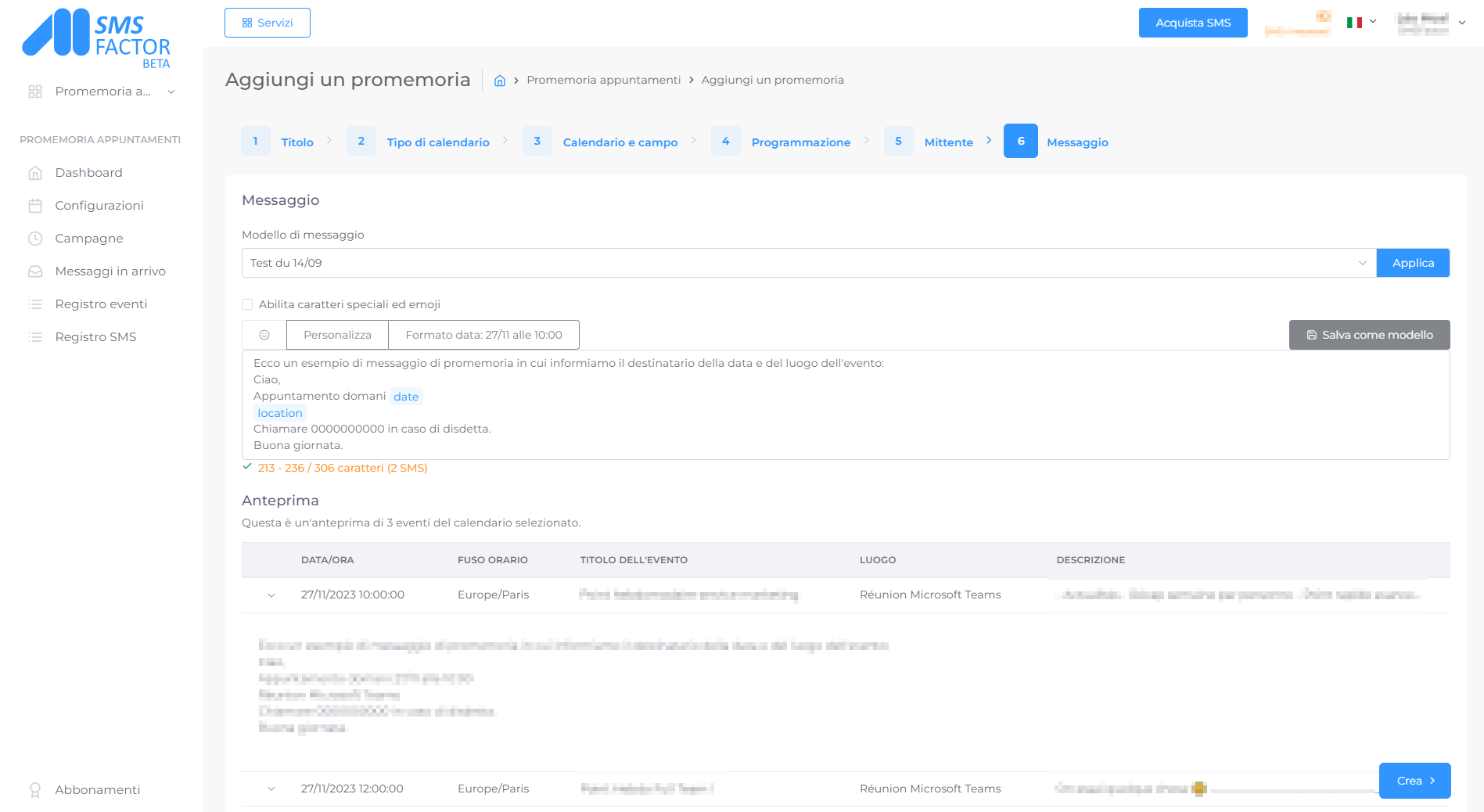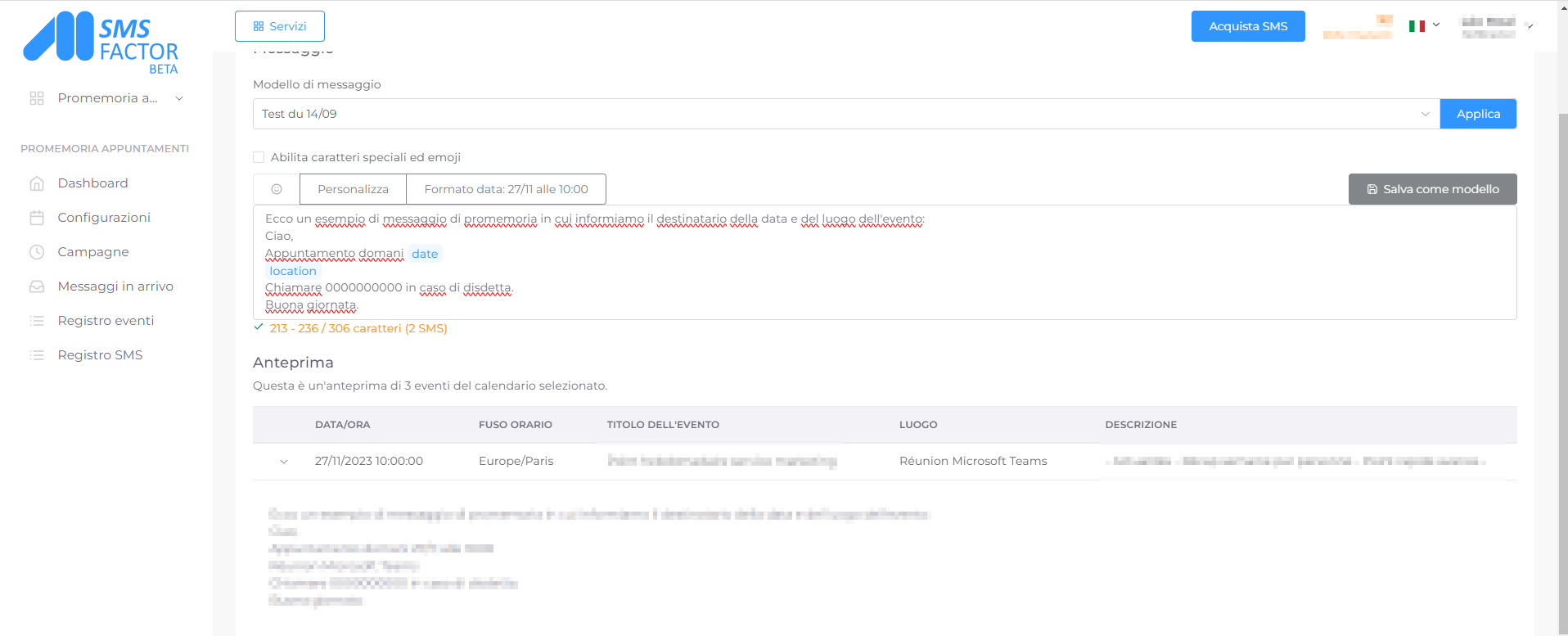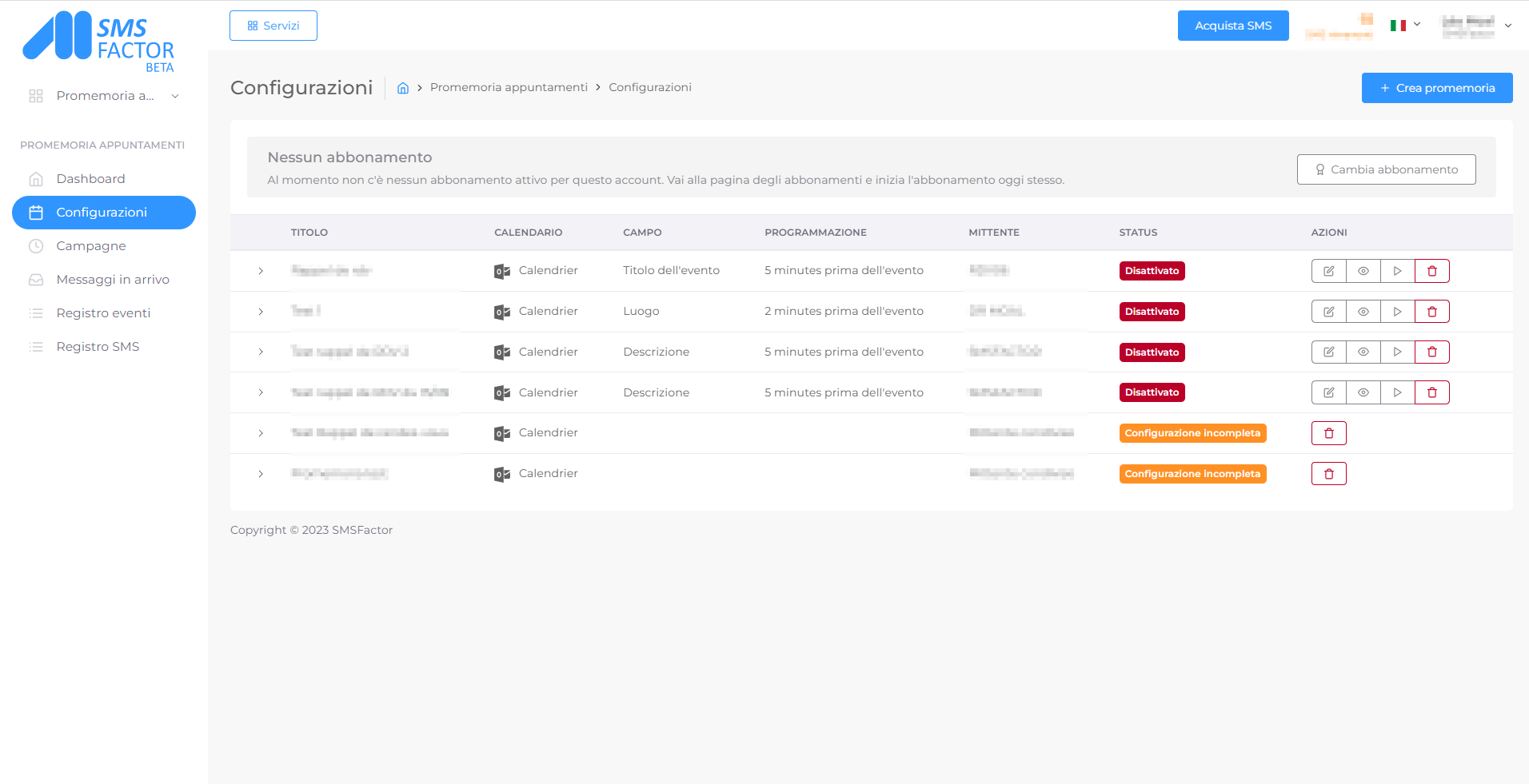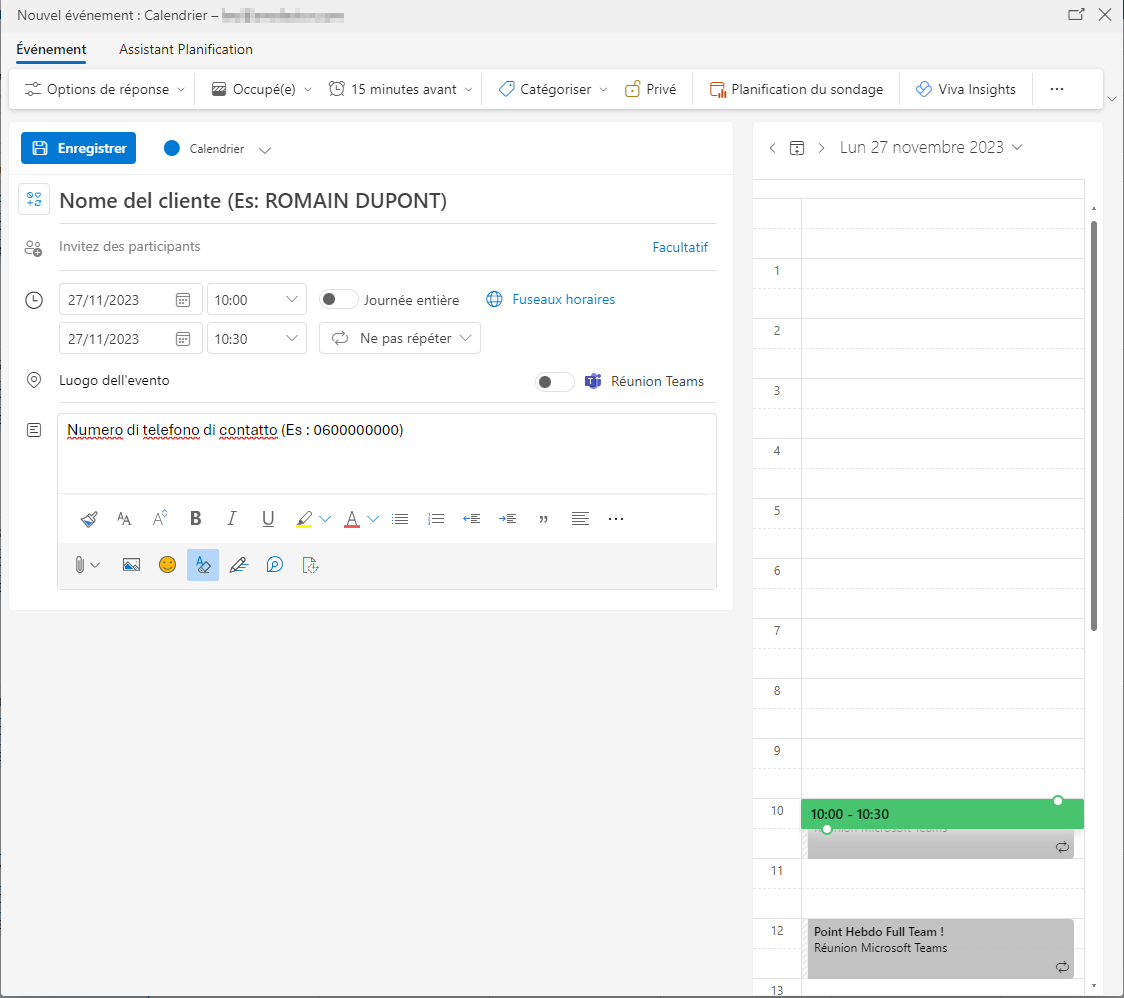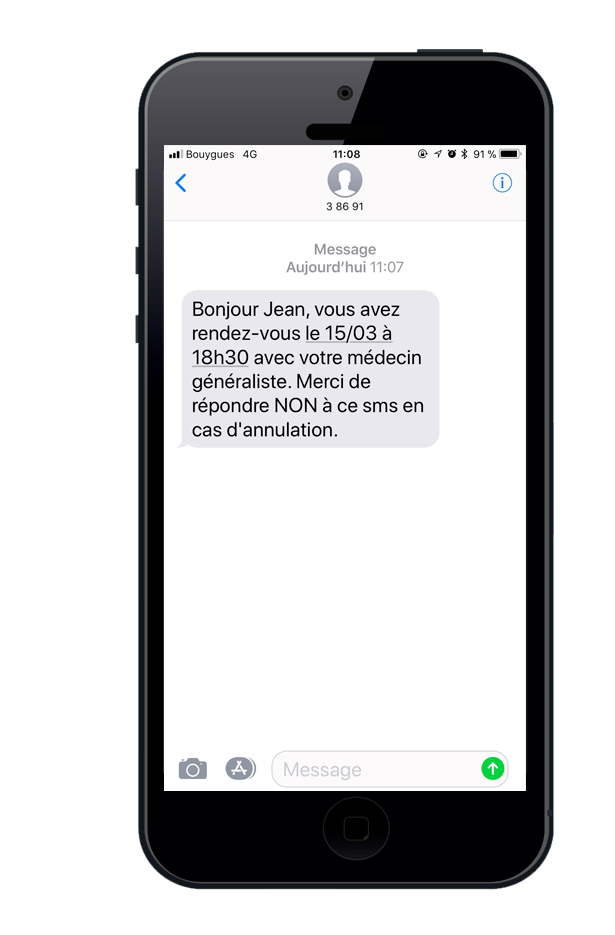Una volta terminato di scrivere il messaggio, è possibile salvarlo come modello per le future impostazioni di promemoria degli appuntamenti.
Al di sotto, troverete ancora una volta una sezione "Anteprima" con esempi di eventi presenti nel vostro calendario e il messaggio che verrebbe inviato per questi eventi.
Una volta terminato, cliccate su "Crea". E il gioco è fatto! La configurazione è pronta e i messaggi SMS sono pronti per essere inviati. Ora non resta che vedere come vengono creati gli appuntamenti nel calendario.